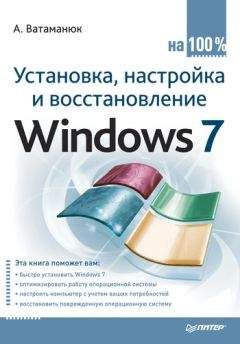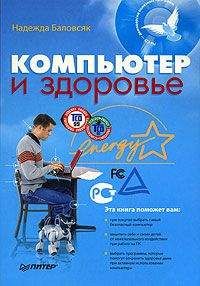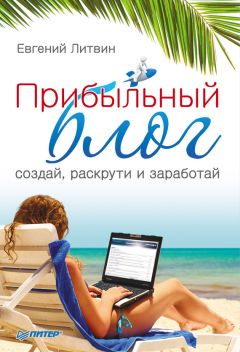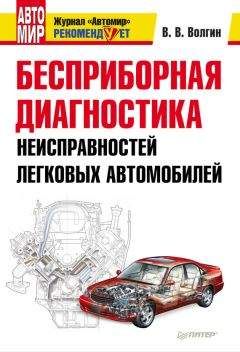Владимир Пташинский - Ноутбук: секреты эффективного использования
Не меньшее значение имеет емкость жесткого диска. Следует приобретать ноутбук с винчестером объемом как минимум 40 Гбайт. Этого должно хватить, чтобы делать практически любую работу. Если ваша цель – работа с видео, то нужно подумать о жестком диске емкостью от 100 Гбайт. Если вы собираетесь вместе с ноутбуком перевозить музыкальный архив, а также несколько фильмов, то выбирайте модель с жестким диском, емкость которого позволит вам уместить эти данные. В конце концов вы все равно заполните все свободное место, и лучше, чтобы этот момент настал как можно позже.
Привод компакт-дисков и DVD желательно иметь универсальный. Если для вас критична экономия $20–30, то можно остановиться на комбо-приводе. Такой привод позволит вам воспроизводить CD и DVD, а также записывать компакт-диски.
Определив минимальную конфигурацию ноутбука, можно перейти к выбору модели, ориентированной на выполнение определенных задач.
Ноутбук для дома
Первостепенное назначение ноутбука – сделать пользователя мобильным, независимым от розеток большого города. Кроме того, решение о покупке ноутбука могут принять потребители, не собирающиеся выносить его из дома. Это может быть связано с экономией места в квартире. С развитием современных технологий ноутбуки постепенно стали вытеснять и обычные настольные компьютеры.
Однако приобретать бюджетный или бизнес-ноутбук специально для дома, наверное, не следует. Если вы не будете выносить его за пределы квартиры, то не нужно переплачивать за некритичные для вас компактные размеры и поддержку некоторых стандартов и технологий.
Наиболее подходящий вариант в данном случае – приобретение DTR– или мультимедиа-ноутбука. Такие портативные компьютеры имеют относительно большие размеры, однако при этом более производительны, функциональны и удобны в использовании. В крайнем случае, даже если вы соберетесь взять такой ноутбук на дачу, лишние 3 кг его веса не обременят вас.
Приобретайте ноутбук с процессором, тактовая частота которого не ниже 2 ГГц. Неплохим вариантом будет система на основе процессоров компании AMD (Turion). К видеосистеме домашнего ноутбука также предъявляются повышенные требования. Впрочем, производители сами это понимают, поэтому подобные решения обычно оснащаются достаточно быстрыми графическими процессорами. Мощность устанавливаемых в такие ноутбуки видеокарт достаточна, чтобы вы могли играть в самые современные и требовательные трехмерные игры.
Производители DTR-ноутбуков также обычно не скупятся на емкие жесткие диски. Как правило, объем винчестеров в таких ноутбуках составляет не менее 80 Гбайт. Нередко можно встретить модели с жесткими дисками объемом 120 или 160 Гбайт.
Кроме того, некоторые производители устанавливают в свои ноутбуки сразу два винчестера. Например, компания Toshiba выпускает модели мобильных компьютеров с суммарным объемом винчестеров от 200 до 240 Гбайт.
Требования по оперативной памяти к ноутбуку для дома практически не отличаются от определенных в минимальной конфигурации. 512 Мбайт – необходимый минимум. Не лишним будет удвоение этого количества.
На приводы компакт-дисков и DVD компании-производители DTR-систем также обычно достаточно щедры. Так что наличие в таком ноутбуке привода, поддерживающего запись на двухслойные DVD, – обычное дело.
Что касается мультимедиа-ноутбуков, то, как уже рассказывалось в гл.3, часто они представляют собой модификацию DTR-систем за счет добавления таких компонентов, как ТВ-тюнер, FM-тюнер, системы встроенных колонок с сабвуфером, камеры для видеоконференций и др. Если вы посчитаете, что все это вам необходимо, то смело приобретайте такой ноутбук. Однако имейте в виду, что подобные добавления существенно скажутся на стоимости мобильного компьютера. Иногда выгоднее докупить недостающие комплектующие позже (во внешнем исполнении).
DTR-ноутбуки иногда могут иметь более удобную клавиатуру. Некоторые модели даже содержат дополнительную часть клавиатуры (Num Lock). Еще более комфортной работа станет, если вы приобретете к ноутбуку внешнюю мышь (например, беспроводную). Даже если клавиатура ноутбука достаточно удобна, в домашних условиях лучше пользоваться внешней клавиатурой. И вот почему. Внешняя клавиатура достаточно дешевая, в случае поломки ее всегда можно выбросить, не особо жалея, и купить новую. Ремонт (или замена) клавиатуры ноутбука обойдется дорого. В порыве азарта в компьютерных играх некоторые (особенно дети) порой не замечают, что начинают давить на клавиши всем своим весом. Кроме того, всегда есть риск пролить на клавиатуру какие-либо жидкости.
Примечание
Некоторые пользователи даже для настольного компьютера покупают клавиату ру с коротким ходом клавиш и мягким нажатием, как у ноутбука (рис. 5.1). Это делается, чтобы нивелировать разные ощущения, неизбежно возникающие при переходе в работе с мобильного на стационарный компьютер.
Рис. 5.1. Клавиатура с коротким ходом клавиш и мягким нажатием
Офисный ноутбук
По большому счету, офисный ноутбук – понятие растяжимое. Это может быть как полноценный DTR-компьютер, так и ультрапортативная модель – все зависит от того, для чего вы будете его использовать и планируете ли выносить его за пределы офиса.
Для менеджера или начальника, скорее всего, подойдет бюджетное решение или модель бизнес-класса. Почему? Судите сами: вам необходим ноутбук, на котором удобно работать, при этом он должен обладать не самой низкой производительностью, а также небольшими размерами, чтобы при необходимости его легко можно было взять с собой.
Оптимальная конфигурация такого портативного компьютера не предусматривает самый быстрый процессор, он просто окажется невостребованным, однако слишком медленный также не подойдет (все зависит от используемых программ). Лучший вариант – чип с тактовой частотой 1,4–1,8 ГГц. Его производительности хватит для выполнения большинства задач, возникающих во время работы в офисе или деловой поездки.
Требования к объему оперативной памяти следующие: минимум – 512 Мбайт, вполне достаточно – 1 Гбайт. Конечно, Windows XP будет работать и на ноутбуках с 256 Мбайт ОЗУ, однако не ждите высокой производительности при таком объеме памяти (учитывая, что ее некоторая часть будет отдана интегрированному видеоадаптеру). Windows Vista просто откажется устанавливаться на ноутбук, который имеет менее 512 Мбайт. Кроме того, позаботьтесь о возможности последующего увеличения объема оперативной памяти, причем чтобы это обошлось вам как можно дешевле (то есть чтобы не пришлось продавать старую планку памяти, а можно было просто установить дополнительную).
Примечание
Некоторые ноутбуки имеют следующую организацию ОЗУ. Допустим, вам приглянулась модель ноутбука с ОЗУ объемом 512 Мбайт. Лучше заранее поинтересоваться, каким образом эти 512 Мбайт установлены на ноутбуке. Может оказаться так, что 256 Мбайт распаяны на материнской плате, а оставшиеся 256 Мбайт установлены в виде модуля в единственный расширительный слот. Если вы захотите увеличить ОЗУ, то вам придется извлечь модуль из слота и установить туда более емкий модуль. В результате у вас в руках останется ненужный модуль объемом 256 Мбайт, который некуда пристроить. Придется его продавать, и, как правило, за бесценок, потому что любой здравомыслящий покупатель за рыночную цену скорее купит аналогичный модуль в магазине, со всеми гарантийными обязательствами. Поэтому лучше покупать ноутбук, имеющий свободный слот для установки модуля памяти.
Требования к видеокарте у офисного ноутбука минимальные. Фактически для работы в офисных приложениях и просмотра видеофайлов вам должно хватить любого встроенного графического решения, если, конечно, вы не собираетесь играть на ноутбуке в игры. Впрочем, современные интегрированные видеоадаптеры позволяют играть даже в некоторые трехмерные игры.
Офисный ноутбук должен комплектоваться винчестером объемом не менее 40 Гбайт. Этого хватит для размещения операционной системы и нескольких сотен (а то и тысяч) рабочих документов (текстовых файлов, электронных таблиц, небольших баз данных и т. д.). В бизнес-моделях такая проблема обычно отсутствует – туда производители устанавливают винчестеры объемом от 60 Гбайт.
Кстати, для работы в офисе, как и в случае ноутбука для дома, мы рекомендуем приобрести внешнюю мышь. Вы можете приобрести как обыкновенную настольную мышь, так и миниатюрную, специально предназначенную для работы с портативным компьютером. Главное, чтобы вам было удобно работать с манипулятором. Некоторые производители ноутбуков включают подобные вещи в стандартную комплектацию своих моделей. Некоторые мыши для ноутбуков имеют барабанный механизм, который (подобно пылесосу) сматывает кабель внутрь мыши или на отдельный барабан.